Excel三级联动下拉菜单制件模板
如何在Excel2013中实现菜单的多级联动
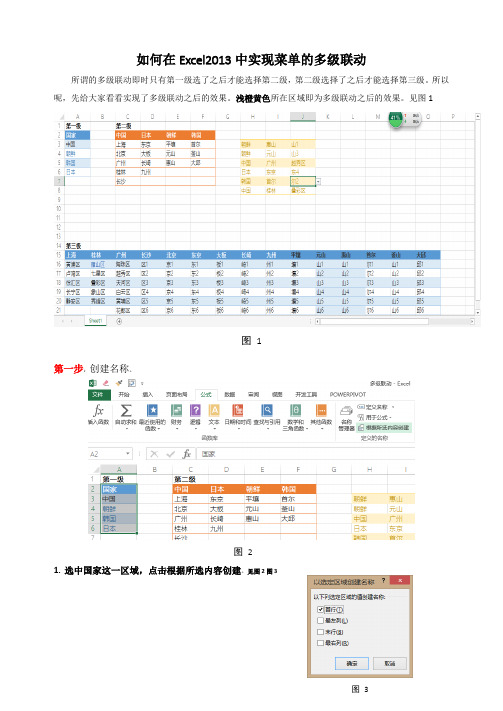
如何在Excel2013中实现菜单的多级联动所谓的多级联动即时只有第一级选了之后才能选择第二级,第二级选择了之后才能选择第三级。
所以呢,先给大家看看实现了多级联动之后的效果。
浅橙黄色所在区域即为多级联动之后的效果。
见图1图1第一步:创建名称。
图 21.选中国家这一区域,点击根据所选内容创建。
见图2图32.选择首行,不要选择其他内容,点击确定3.同时将第二级与第三极也这么做(图4)图4第二步:1.进行数据验证。
选中一部分区域,按ALT+A+V+V打开数据验证对话框,验证条件允许处选择序列。
在来源处输入“=”号,然后按下F3键,选择国家的名称,单击确定2.再选择一个单元格进行数据验证。
允许处依旧选择序列,来源处写上=indirect(上一级的单元格位置),单击确定,接着系统会提醒你源当前包含错误,点击确定即可,这个问题的出现是因为你在第一级中没有任何内容,是正常的,不用理他。
3.接着有一个非常重要的操作,当鼠标在第二级第一个单元格的右下角出现十字时向下拖动,进行向下进行填充,填充的单元格格数最好是第一级所选择的单元格数。
4.同样的,对第三级也这么设置。
再选择一个单元格进行数据验证(ALT+A+V+V)。
允许处依旧选择序列,来源处写上=indirect(上一级的单元格位置),单击确定,接着系统会提醒你源当前包含错误,点击确定即可,这个问题的出现是因为你在第一级中没有任何内容,是正常的,不用理他。
5.接着同样进行第三级的填充,当鼠标在第三级第一个单元格的右下角出现十字时向下拖动,进行向下进行填充,填充的单元格格数最好是第二级所选择的单元格数。
这样在Excel2013中就实现了多级联动。
excel三级联动模板

Excel三级联动模板*一、概述本模板旨在为商品管理提供一个系统化的方法,通过Excel的强大功能实现商品信息的整理、分析以及动态数据的展示。
本模板包括商品类别、商品子类别、商品详细信息、销售数量、销售额、库存数量、采购价格、销售价格和供应商信息等重要信息的展示和计算。
二、商品信息整理1. 商品类别:* 食品* 电子产品* 日用品* 服装* ... (可根据需要自行添加或修改)2. 商品子类别:* 在“食品”类别下,可以分为:肉类、蔬菜、水果等。
* 在“电子产品”类别下,可以分为:手机、电脑、家电等。
* ... (根据实际商品分类进行设置)3. 商品详细信息:* 包括商品名称、品牌、型号、生产日期等。
4. 销售数量与销售额:* 记录每个商品的销售数量和对应的销售额。
5. 库存数量:* 实时更新每个商品的库存数量。
6. 采购价格与销售价格:* 记录商品的采购价格和销售价格,便于计算利润。
7. 供应商信息:* 记录商品供应商的名称、联系方式和地址等。
三、数据分析与展示1. 销售数据分析:* 可对销售数量和销售额进行月度、季度或年度分析,了解销售趋势。
2. 库存预警:* 根据库存数量设置阈值,当库存低于某一数值时自动提醒采购。
3. 价格对比*:* 可对比不同供应商的采购价格,便于选择更合适的供应商。
4. 销售利润分析*:* 根据销售额、成本和利润计算各商品的利润率。
5. 分类销售分析*:* 可按商品类别或子类别统计销售数据,了解各类商品的销售情况。
Excel电子表格下拉菜单的制作

Excel电子表格下拉菜单的制作————————————————————————————————作者:————————————————————————————————日期:2Excel电子表格下拉菜单的制作小伙伴在制作电子表格时候,经常会看到单元格中的向下箭头,单击某个单元格,会出现一个向下显示的选框供我们直接选择填入,可以提高我们的录入速度。
如下图,A、B、C列都有下拉箭头,当我们在A列选择不同的项目,B列下拉菜单列示该项目所有子项,在B列选择某个具体项目后,C列又会出现B列选中项目的所有子项。
下面给大家讲讲具体的实现过程:第一步、定义名称:首先在某个工作表上列出具体的分类,如图:然后选中整个区域,单击“开始\编辑”选项卡中查找和替换\定位条件按钮,打开选项卡:在选项卡中选中“常量”选项,单击“确定”按钮,定位所有有文字的单元格:此时不要在工作表中单击鼠标(以免选好的区域发生变化),单击“公式”选项卡\定义名称中“根据所选内容创建”按钮:选中“最左列”复选框,单击确定按钮,完成自定义名称的创建。
创建好的名称如下:名称定义好之后,以后还可以根据需要修改、删除现有的名称,也可以新建新的名称。
第二步、设置数据有效性:选中A列,单击“数据”选项卡\数据有效性按钮,打开数据有效性对话框,允许框选中“序列”,来源框输入“=学科”(上一步定义好的名称),勾选“忽略空值”和“提供下拉箭头”复选框:单击“确定”按钮完成A列下拉菜单的设置:选中B列,单击“数据”选项卡\数据有效性按钮,打开数据有效性对话框,允许框选中“序列”,来源框输入“=indirect(a1)”,勾选“忽略空值”和“提供下拉箭头”复选框。
indirect(a1)是引用A1单元格的意思。
单击确定按钮,完成B列下拉菜单的设置:选中C列,单击“数据”选项卡\数据有效性按钮,打开数据有效性对话框,允许框选中“序列”,来源框输入“=indirect(b1)”,勾选“忽略空值”和“提供下拉箭头”复选框。
如何制作多级联动下拉列表?
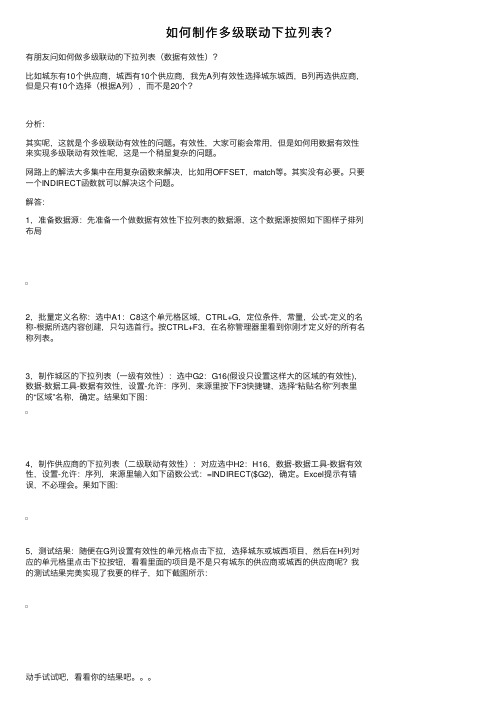
如何制作多级联动下拉列表?有朋友问如何做多级联动的下拉列表(数据有效性)?⽐如城东有10个供应商,城西有10个供应商,我先A列有效性选择城东城西,B列再选供应商,但是只有10个选择(根据A列),⽽不是20个?分析:其实呢,这就是个多级联动有效性的问题。
有效性,⼤家可能会常⽤,但是如何⽤数据有效性来实现多级联动有效性呢,这是⼀个稍显复杂的问题。
⽹路上的解法⼤多集中在⽤复杂函数来解决,⽐如⽤OFFSET,match等。
其实没有必要。
只要⼀个INDIRECT函数就可以解决这个问题。
解答:1,准备数据源:先准备⼀个做数据有效性下拉列表的数据源,这个数据源按照如下图样⼦排列布局2,批量定义名称:选中A1:C8这个单元格区域,CTRL+G,定位条件,常量,公式-定义的名称-根据所选内容创建,只勾选⾸⾏。
按CTRL+F3,在名称管理器⾥看到你刚才定义好的所有名称列表。
3,制作城区的下拉列表(⼀级有效性):选中G2:G16(假设只设置这样⼤的区域的有效性),数据-数据⼯具-数据有效性,设置-允许:序列,来源⾥按下F3快捷键,选择“粘贴名称”列表⾥的“区域”名称,确定。
结果如下图:4,制作供应商的下拉列表(⼆级联动有效性):对应选中H2:H16,数据-数据⼯具-数据有效性,设置-允许:序列,来源⾥输⼊如下函数公式:=INDIRECT($G2),确定。
Excel提⽰有错误,不必理会。
果如下图:5,测试结果:随便在G列设置有效性的单元格点击下拉,选择城东或城西项⽬,然后在H列对应的单元格⾥点击下拉按钮,看看⾥⾯的项⽬是不是只有城东的供应商或城西的供应商呢?我的测试结果完美实现了我要的样⼦,如下截图所⽰:动⼿试试吧,看看你的结果吧。
TOP10 精彩导航(回复⽂章前数字阅读)03 做汇报PPT时,有哪些好⽤到爆的快捷键?30 ⼀分钟搞定年会倒计时 PPT31 ⽐尔盖茨都在⽤的PPT插件,你⼀定要试试!32 HR必看,与⾝份证号码相关的excel公式技巧17 Excel⾃动到期提醒,狠实⽤!33 如何批量修改Excel⼯作表名称?34 Word⾼⼿和低⼿的区别!看看你中⼏枪?35 Word技巧---- 关于编号的那些事36 怎样找到没保存的Office⽂档?37 Windows键,你所不知道的妙⽤。
excel怎么制作下拉菜单列表

excel怎么制作下拉菜单列表
在制作Excel表格的时候,我们会发现一些选项是固定的几个,比如说:性别只有男女两种,或者选择只有是与否两项,这是就需要用到下拉菜单列表了,但该如何制作呢?下面就跟店铺一起看看吧。
excel制作下拉菜单列表的步骤
1、打开文档,小编想在婚否这一列制作下拉菜单。
2、选中想要制作下拉菜单的这些单元格。
3、菜单栏点击切换到“数据”,点击”数据“下的”有效性“。
4、这里选择”序列“,右边两项分别勾上。
5、来源应填”是,否“。
特别注意,这里的逗号英文逗号。
6、这时,下拉菜单制作大功告成。
EXCEL中的多级下拉菜单创建方法
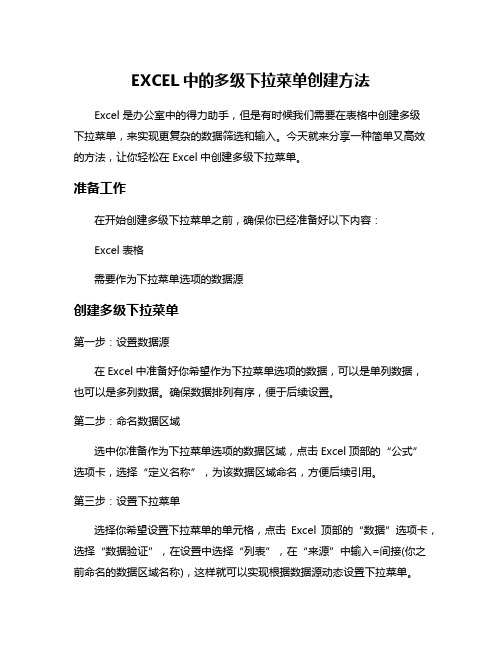
EXCEL中的多级下拉菜单创建方法
Excel是办公室中的得力助手,但是有时候我们需要在表格中创建多级
下拉菜单,来实现更复杂的数据筛选和输入。
今天就来分享一种简单又高效的方法,让你轻松在Excel中创建多级下拉菜单。
准备工作
在开始创建多级下拉菜单之前,确保你已经准备好以下内容:
Excel表格
需要作为下拉菜单选项的数据源
创建多级下拉菜单
第一步:设置数据源
在Excel中准备好你希望作为下拉菜单选项的数据,可以是单列数据,也可以是多列数据。
确保数据排列有序,便于后续设置。
第二步:命名数据区域
选中你准备作为下拉菜单选项的数据区域,点击Excel顶部的“公式”选项卡,选择“定义名称”,为该数据区域命名,方便后续引用。
第三步:设置下拉菜单
选择你希望设置下拉菜单的单元格,点击Excel顶部的“数据”选项卡,选择“数据验证”,在设置中选择“列表”,在“来源”中输入=间接(你之前命名的数据区域名称),这样就可以实现根据数据源动态设置下拉菜单。
第四步:设置级联下拉菜单
要实现多级下拉菜单,需要使用Excel的数据验证和间接函数相结合的方法。
在第一个下拉菜单设置完成后,通过数据验证中的“自定义”选项,设置第二个下拉菜单的数据源为根据前一个下拉菜单的选择而变化的数据。
通过以上简单的步骤,你可以在Excel中轻松创建多级下拉菜单,实现数据的更精细筛选和输入。
这种方法不仅简单高效,而且能帮助你更好地利用Excel的功能,提升工作效率。
赶紧试试吧,相信你会爱上这个Excel神技!。
Excel应用场景:多级联动下拉列表实现选择一级部门下的二级部门

Excel应用场景:多级联动下拉列表实现选择一级部门下的二级部门很多小伙伴们都知道,利用数据有效性功能做一个下拉列表,可以让用户从列表中选择选项,避免手工输入造成的错误。
但是你们知道如何做一个多级联动下拉列表吗?先让我介绍一下,什么叫多级联动下拉列表。
例如,公司里面的部门,分为一级部门,二级部门等。
要求用户在选择了一个一级部门后,在二级部门中,只能选择一级部门对应的那些二级部门。
最终效果我们就以上面这个例子开始,向小伙伴们,演示一下如何做这样一个多级联动下拉列表。
动画演示解析:首先,分别定义了[市场部]和[信息研发部]名称,来管理各自对应的二级部门。
然后,在数据有效性中,指定一级部门的数据序列来源于{B1:C1}最后,在数据有效性中,指定二级部门的数据序列来源于Indirect(D8),快速适用公式到其他二级部门单元格中。
这里只有一点要说明一下,那就是Indirect(D8)的作用。
Indirect(D8)的执行细节,如下图:Indirect函数解析附:Indirect(ref)函数的定义:返回文本字符串ref所指定的引用扩展:如果是三级联动,例如下图中的例子,怎么做呢?最终效果请看动画演示效果:动画效果三级部门联动原理和二级部门联动的例子是一样的。
最后总结一下,这一期的主要内容是联动下拉列表的实现,包括二级联动以及三级联动。
用到的主要功能点是:在名称管理器中创建名称来管理对应的单元格区域,以及通过Indirect 函数去查找地址对应的实际引用(相当于二次查找)。
欢迎大家观看,转发,并留下宝贵意见,谢谢。
本文是[谈谈生活谈谈职场]的原创,如要转载,请联系作者。
关键词:Excel 联动下拉列表,Excel 联动下拉框,Indirect。
(1级,2级,3级,多级)Excel下拉菜单怎么做的?轻松搞定

(1级,2级,3级,多级)Excel下拉菜单怎么做的?轻松搞定(1级,2级,3级,多级)Excel下拉菜单怎么做的?轻松搞定对于⼀些录⼊数据的朋友来说,制定⼀个下拉菜单将重复的内容输⼊进去,后⾯只需要选择选项即可代替⼿动输⼊,这样可以很好的避免录⼊错误的现象,也可以为我们节省不少时间。
之前,易⽼师有讲过制作Excel的下拉菜单的⽅法,不过今天讲的要⽐之前稍复杂⼀点,制作1级、2级和多级的下拉菜单⽅法。
1级下拉菜单制作⾸先,在Excel中选中需要添加下拉菜单的所有单元格,然后【数据】-【数据⼯具】-【数据验证】,在【允许】中设为【序列】,选择来源,然后选择需要添加菜单中的数据所在单元格,确定即可搞定。
2级下拉菜单制作在【sheet1】中是需要设置下拉菜单的⼯作表,在【sheet2】中是需要添加到菜单中的省/市信息。
选中【sheet2】中所有包含信息的单元格(记住,不要选择空⽩单元格哦!不然,也会被添加进⼊菜单中的。
)。
选好后选择【公式】-【定义的名称】-【根据所选内容创建】,只勾选【⾸⾏】,然后确定。
接下来就的步骤与1级下拉菜单⼀样,需要进⼊【数据验证】选择【sheet2】中的⼀级菜单内容。
在B2单元格中设置相同,只是在【来源】中需要输⼊【=INDIRECT(A2)】,最后下拉将刚才设置好的格式填充到下⾯单元格即可。
3级或多级下拉菜单制作这⾥我将信息分别写到了3个⼯作簿中前⾯⼀个是主表格后⾯分别是【省市区】后⾯是【市区街道】,这是为了更好的将信息分类排序好,当然,你也可以将信息全部记录在第⼆个⼯作簿中,⽅法与上⾯都是类似的,⼤家看我演⽰就好了。
记住⼆级是【=INDIRECT(A2)】,三级是【=INDIRECT(B2)】。
学会⽤以上的⽅法后,相信⽇后在Excel中⽆论是多少级的下拉菜单你都会做了!今天,易⽼师给⼤家分享⼀些关于⽇期和时间⽅⾯的函数公式。
在Excel中我们经常会与时间和⽇期⽅⾯的数据打交道,所以掌握⼀些⽇期和时间函数的使⽤可以帮助我们快速完成⼀些⼯作。
- 1、下载文档前请自行甄别文档内容的完整性,平台不提供额外的编辑、内容补充、找答案等附加服务。
- 2、"仅部分预览"的文档,不可在线预览部分如存在完整性等问题,可反馈申请退款(可完整预览的文档不适用该条件!)。
- 3、如文档侵犯您的权益,请联系客服反馈,我们会尽快为您处理(人工客服工作时间:9:00-18:30)。
Excel三级联动下拉菜单制件模板
这是很经典的一个三级联动下拉菜单的制作模板,里面有这个制件方法的主要步骤这个模板包含了:定义名称,数据在有效性,条件格式等重要内容,特别是里面公式的应用!值得我们去学习!
项目类型低值易耗品频率和资源占用费电路及网元租赁费电路及网元租赁费低值易耗品维修费软件开发
分项目类型备品备件资源占用费省内长途电路省内长途电路备品备件其他维修费
子项目类型传输网资源占用费
数量
国际+省际+省内+卫星+互联端口问题:
当A列选取(改变)其他项目类型后,相应的国际+省际+省内+卫星+互联端口其他维修费
及“子项目”的关系已经不对应了,此时,相据是否可以变为空白,以便提醒重新输入,以而忘记改后面,因错觉而影响结果。
可以用提醒功能——条件格式,如=ISERROR(MATCH(B2,分项目类型设置底色或文字颜色——如法炮制用以下公式更好
=AND($A1<>"",ISNA(MATCH(B1,=AND($B1<>"",ISNA(MATCH(C1,下面是第二级,第三级的两个
=OFFSET(Sheet2!$C$1,MATCH(Sheet1!$A2,Sheet2!$B:$B,0)-
1,,C=OFFSET(Sheet2!$D$1,MATCH(Sheet1!$B2,Sheet2!$C:$C,)-1,,,C
法的主要步骤这个模板包含了:定义名称,数据在有效性,条件格式等重要内容,特别是里面公式的应用!值得我们去学习!
这是很经典的一个三级联动下拉菜单的制作模板,里面有这个制件方法的主要步骤这个模板包含了:定义名称,数据在有效性,条件格式等重要内容,特别是里面公式的应用!值得我们去学习!
这是很经典的一个三级联动下拉菜单的制作模板,里面有这个制件方法的主要步骤这个模板包含了:定义名称,数据在有效性,条件格式等重要内容,特别是里面公式的应用!值得我们去学习!
这是很经典的一个三级联动下拉菜单的制作模板,里面有这个制件方法的主要步骤这个模板包含了:定义名称,数据在有效性,条件格式等重要内容,特别是里面公式的应用!值得我们去学习!
这是很经典的一个三级联动下拉菜单的制作模板,里面有这个制件方法的主要步骤这个模板包含了:定义名称,数据在有效性,条件格式等重要内容,特别是里面公式的应用!值得我们去学习!
这是很经典的一个三级联动下拉菜单的制作模板,里面有这个制件方法的主要步骤这个模板包含了:定义名称,数据在有效性,条件格式等重要内容,特别是里面公式的应用!值得我们去学习!
这是很经典的一个三级联动下拉菜单的制作模板,里面有这个制件方法的主要步骤这个模板包含了:定义名称,数据在有效性,条件格式等重要内容,特别是里面公式的应用!值得我们去学习!
法的主要步骤这个模板包含了:定义名称,数据在有效性,条件格式等重要内容,特别是里面公式的应用!值得我们去学习!
这是很经典的一个三级联动下拉菜单的制作模板,里面有这个制件方法的主要步骤这个模板包含了:定义名称,数据在有效性,条件格式等重要内容,特别是里面公式的应用!值得我们去学习!
这是很经典的一个三级联动下拉菜单的制作模板,里面有这个制件方法的主要步骤这个模板包含了:定义名称,数据在有效性,条件格式等重要内容,特别是里面公式的应用!值得我们去学习!
这是很经典的一个三级联动下拉菜单的制作模板,里面有这个制件方法的主要步骤这个模板包含了:定义名称,数据在有效性,条件格式等重要内容,特别是里面公式的应用!值得我们去学习!
)其他项目类型后,相应的“分项目”系已经不对应了,此时,相应类型的数白,以便提醒重新输入,以免改了前面错觉而影响结果。
条件格式,如B2条件格式公式分项目类型,0))如法炮制C列的。
改变数据结构,轻松三级联动——不用宏第一级:用高级筛选〉不重复值——单作一个定义名称或者定义公
式:=OFFSET(Sheet2!$A$1,1,,COUNTA(Sheet2!$A:$A)-1)第二级:根据第一级用OFFSET+MATCH+COUNTIF第三级:根据第二级用
OFFSET+MATCH+COUNTA(OFFSET+MATCH)
NA(MATCH(B1,分项目类型,0)))NA(MATCH(C1,子项目类型,0)))
是第二级,第三级的两个定义名称的公式:2,Sheet2!$B:$B,0)-1,,COUNTIF(Sheet2!$B:$B,Sheet1!$A2))2,Sheet2!$C:$C,)-
1,,,COUNTA(OFFSET(Sheet2!$D$1:$IV$1,MATCH(Sheet1!$B2,Sheet2!$C:$ C,)-1,)))
级,第三级的两个定义名称的公式:
!$B:$B,0)-1,,COUNTIF(Sheet2!$B:$B,Sheet1!$A2))
!$C:$C,)-
1,,,COUNTA(OFFSET(Sheet2!$D$1:$IV$1,MATCH(Sheet1!$B2,Sheet2!$C:$ C,)-
这是很经典的一个三级联动下拉菜单的制作模板,里面有这个制件方法的主要步骤这个模板包含了:定义名称,数据在有效性,条件格式等重要内容,特别是里面公式的应用!值得我们去学习!
这是很经典的一个三级联动下拉菜单的制作模板,里面有这个制件方法的主要步骤这个模板包含了:定义名称,数据在有效性,条件格式等重要内容,特别是里面公式的应用!值得我们去学习!
这是很经典的一个三级联动下拉菜单的制作模板,里面有这个制件方法的主要步骤这个模板包含了:定义名称,数据在有效性,条件格式等重要内容,特别是里面公式的应用!值得我们去学习!
这是很经典的一个三级联动下拉菜单的制作模板,里面有这个制件方法的主要步骤这个模板包含了:定义名称,数据在有效性,条件格式等重要内容,特别是里面公式的应用!值得我们去学习!
这是很经典的一个三级联动下拉菜单的制作模板,里面有这个制件方法的主要步骤这个模板包含了:定义名称,数据在有效性,条件格式等重要内容,特别是里面公式的应用!值得我们去学习!
这是很经典的一个三级联动下拉菜单的制作模板,里面有这个制件方法的主要步骤这个模板包含了:定义名称,数据在有效性,条件格式等重要内容,特别是里面公式的应用!值得我们去学习!
这是很经典的一个三级联动下拉菜单的制作模板,里面有这个制件方法的主要步骤这个模板包含了:定义名称,数据在有效性,条件格式等重要内容,特别是里面公式的应用!值得我们去学习!。
